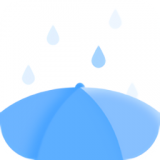word临时文件位置及查找修复方法
2025-03-01 09:10:03来源:meihuatou编辑:佚名
在日常办公中,word文档意外关闭或未保存的情况时有发生,这时临时文件就成了我们恢复数据的重要救星。本文将详细介绍word临时文件的存储位置以及修复方法,帮助你轻松找回丢失的文档。
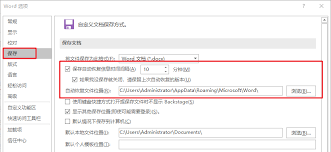
word临时文件的存储位置
windows系统
在windows系统中,word临时文件默认存储在以下路径:
```
c:⁄⁄users⁄⁄<用户名>⁄⁄appdata⁄⁄local⁄⁄microsoft⁄⁄office⁄⁄unsavedfiles
```
这里的`<用户名>`代表当前登录windows系统的用户名称。需要注意的是,`appdata`文件夹默认是隐藏的,你需要在文件资源管理器中点击“查看”选项卡,勾选“显示隐藏的文件、文件夹和驱动器”选项,才能看到它。
mac系统
对于mac用户,word临时文件的默认存储位置为:
```
~/library/containers/com.microsoft.word/data/library/preferences/autorecovery/
```
这些临时文件同样包含自动保存的副本和其他重要信息。
更改临时文件存储位置
如果你希望更改临时文件的存储位置,可以按照以下步骤操作:
1. 打开microsoft word。
2. 单击“文件”菜单,然后选择“选项”。
3. 在word选项窗口中,点击“保存”选项卡。
4. 在“自动恢复文件位置”一栏中,可以看到当前自动保存文件的路径。
5. 点击“浏览”按钮,选择新的保存路径。
6. 点击“确定”按钮保存更改。
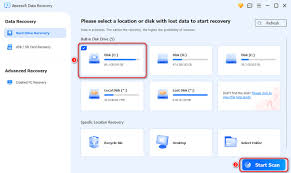
word临时文件的修复方法
方法一:使用word自动恢复功能
1. 打开word程序。
2. 点击左侧的“文件”,选择“信息”。
3. 在右侧面板中,找到“管理文档”的选项,点击“恢复未保存的文档”。
4. word会尝试找到最近未保存的文档,在列表中选择需要恢复的文档内容,点击“打开”。

5. 打开文档后,立即保存为新的word文档。
方法二:从临时文件夹恢复
1. 打开windows的资源管理器,在地址栏中输入`%temp%`,按下回车键。
2. 在打开的临时文件夹中,找到以`.tmp`、`.wbk`或`.asd`为扩展名的文件,这些可能是word临时文件。
3. 根据文件的大小和创建时间,尝试找出要恢复的word临时文件。
4. 将找到的临时文件复制到其他存储路径,并将扩展名改为`.docx`。
5. 打开该文件,查看是否包含未保存的内容,并立即保存。
方法三:使用数据恢复软件
如果以上方法都无法找回临时文件,你可以考虑使用专业的数据恢复软件,如万兴恢复专家。
1. 打开万兴恢复专家,选择“硬盘驱动器及路径”,在软件右侧选择之前存储word文档的硬盘位置。
2. 点击“开始”按钮,让软件开始扫描电脑数据。
3. 扫描结束后,在右上角搜索框中输入要恢复的word文档的名称,找到目标文档后点击“恢复”。
4. 在存储word文档时,新建一个存储路径,避免覆盖原文件。
预防数据丢失的建议
虽然临时文件为我们提供了数据恢复的希望,但最好的办法还是做好预防。以下是一些建议:
- 定期保存:养成定期保存文档的习惯,尤其是在进行大规模编辑时。可以使用快捷键ctrl+s来快速保存。
- 备份文件:定期备份重要的文档,可以使用云存储服务或将文件复制到外部硬盘中。
- 使用版本历史:如果你使用的是office 365,可以利用版本历史功能查看和恢复之前的版本。
通过了解word临时文件的存储位置和修复方法,我们可以在关键时刻挽回损失。同时,养成良好的保存和备份习惯,让工作更加顺利。